Tabloya naverokê
Di gelek rewşan de, divê em bilindahiya rêza xwerû ya di Excel de biguherînin . Dîsa, dibe ku em hewce bikin ku bilindahiya rêza xwerû ya berê vegerînin. Di vê gotarê de, ez ê li ser bingehên bilindahiya rêza xwerû ya di Excel de û hem jî awayê guhertin û vegerandina wê bi ravekirina rast nîqaş bikim.
Daxistina Pirtûka Xebatê ya Pratîkê
Rêbazên Berbilindiya Rêza Bingehîn.xlsm
Di Excel de Bilindahiya Rêza Bingehîn çi ye?
Dema ku Excel 365 bikar tîne, min dît ku bilindahiya rêza xwerû 15 e dema ku tîp Calibri û mezinahiya tîpan 11 e. Her çend dibe ku ew diguhere ji ber ku ew bi giranî bi pîvana DPI (xala per inch) ve girêdayî ye.
Bi rastî, bilindahiya rêzê bi mezinahiya tîpan ve girêdayî ye. Ji ber vê yekê, bilindahiya rêzê dê li ser bingeha mezinkirin an piçûkkirina mezinahiya tîpan biguhere.
Heke mezinahiya tîpan 11 be, bi baldarî li dîmena jêrîn binêre ku bilindahiya rêza xwerû nîşan dide.
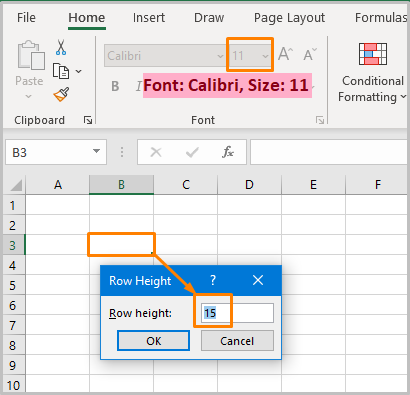
Rêbazên Guhertina & amp; Vegerandina Bilindahiya Rêza Pêşniyarî ya Excel
Werin em bibînin ka hûn çawa dikarin bilindahiya rêza xwerû biguherînin û wê jî bi bandor vegerînin.
1. Guhertina Bilindahiya Rêza Pêşniyaz
Dibe ku hûn xwedî danehevek bin li cihê ku pêçana nivîsê û berfirehkirina bilindahiya rêzê ji bo her pelgeyê pêdivî ye. Di rewşek weha de, guhertina bilindahiya rêzê ji bo hemî pelên xebatê dê karekî westayî be.
Heke hûn bikarin bilindahiya rêza xwerû biguherînin hûnê çawa hîs bikin?
Mixabin, tuneAmûrek taybetî ji bo guhertina mezinahiya xwerû di nav çirkekê de.
Lêbelê, em dikarin du rêbazan bikar bînin ku bilindahiya rêza xwerû biguherînin.
1.1. Bi Guhertina Mezinahiya Curenivîsê Bi Guhertina Bilindahiya Rêza Pêşniyaz
Bêguman, em dikarin ji bo tevahiya pirtûka xebatê bilindahiyek rêzek taybetî destnîşan bikin. Beriya ku em wiya bikin, em li tabloya jêrîn binêrin.
| Font | Mezinahiya Curenivîsê | Bilindahiya Rêza Pêşniyar | Pixels |
|---|---|---|---|
| Calibri | 10 | 12.75 | 17 |
| Calibri | 11 | 15.00 | 20 |
| Calibri | 15 | 19.50 | 26 |
Niha, em bilindahiya rêza xwerû biguherînin. Bilindahiya rêzê ji 0 dest pê dike û li 409 diqede. Wekî din, nirxa bilindahiya rêzê ne nirxek yekjimar e. Ji ber ku her pixel 0,75 berbi bilindahiya rêzê zêde dibe.
⇰ Biçe Pelê > Vebijêrk .
⇰ Paşê mezinahiya tîpan li gorî bilindahiya rêza we ya pêwîst. Hûn dikarin dîsa di tabloya jorîn re derbas bibin da ku mezinahiya tîpan diyar bikin. Ji ber ku ez dixwazim bibînim ku bilindahiya rêzê 20 (bi rastî 19,50), ez mezinahiya 15 wekî di jimareya jêrîn de tê xuyang kirin.

⇰ Heke hûn wiya bikin, hûn ê fermana jêrîn ji Excel bibînin. Wateya ku divê hûn Excel ji nû ve bidin destpêkirin.
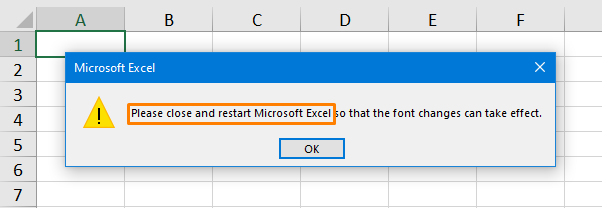
⇰ Dema ku hûn pelgeyek nû vekin, hûn ê bibînin ku bilindahiya rêzê 19.50 e.

Ji niha ve, bilindahiya rêza xwerû ya guherîExcel dê çiqas hejmara pelên xebatê an pirtûkên xebatê bixebite.
1.2. Guhertina Bilindahiya Rêza Pêşniyaz Bi Bikaranîna Vebijarka Bilindiya Rêzê
Heke hûn dixwazin bi lez bilindahiya rêza xwerû biguherînin, hûn dikarin rêbaza hêsan a jêrîn bikar bînin.
⇰ Pêşî tevahiya pelxebatê an databasê hilbijêrin ( kurteya klavyeyê CTRL + A ye. Dema ku hûn şaneyek ji databasa xwe hilbijêrin û kurtenivîsê bişkînin, dê tevahiya databasê were hilbijartin. Bi heman awayî, hûn dikarin bi hilbijartina şaneyek vala di nav kaxezê de tevaya xebatê hilbijêrin.
⇰ Paşê, li ser Format vebijarka ji Sels qarta di Celeb bitikîne. 1>Home tab.
⇰ Paşê ji vebijarka Format vebijarka Bilindiya Rêzê hilbijêrin.

⇰ Wekî din, piştî ku pelgeya xebatê an databasê hilbijart, rast-klîk bike û vebijarka Balahiya rêz hilbijêrin.

⇰ Niha bilindahiya rêzê rast bikin. wek 20 .
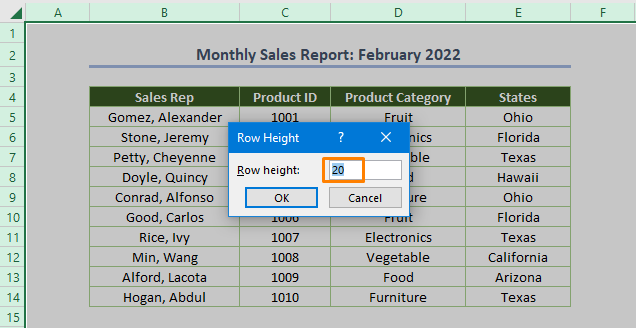
⇰ Di cih de, hûn ê derana jêrîn bistînin ku bilindahiya rêzê 19,50 e ji ber ku nirxa Bilindahiya rêzê dê bibe 20.25 an jî 19.50 .
Niha, hûn dikarin pelgeya xebatê wekî şablonek Excel hilînin û wan pir caran bi bilindahiya rêza xwerû bikar bînin.
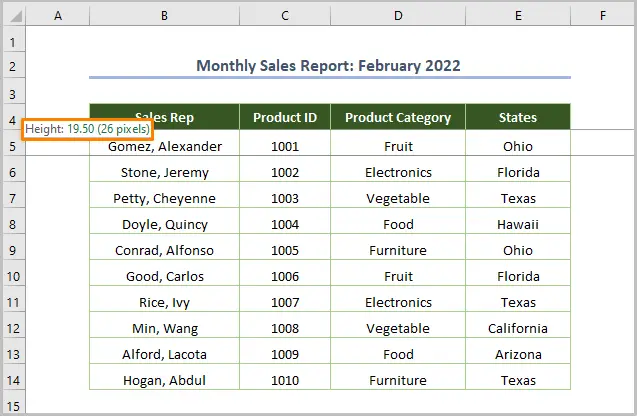
Bêtir girîngtir, ger hûn dixwazin rê û rêbazên din ji bo guheztina bilindahiya rêzê bigerin, hûn dikarin biçin gotara Çawa Bilindiya Rêzê Biguherînin .
2. Çêkirina Bilindiya Rêza Pêşniyarê Girtî
Wekî din, gerhûn dixwazin bilindahiya rêza xwerû kilît bikin da ku her kesê ku hûn bixwe nikaribin mezinahiya rêzê biguherînin berî vekirina pelê xebatê. Werin em pêvajoyê bibînin.
⇰ Di serî de, tevahiya databasê hilbijêrin û rast-klîk bikin û vebijarka Hêleyên Format hilbijêrin.
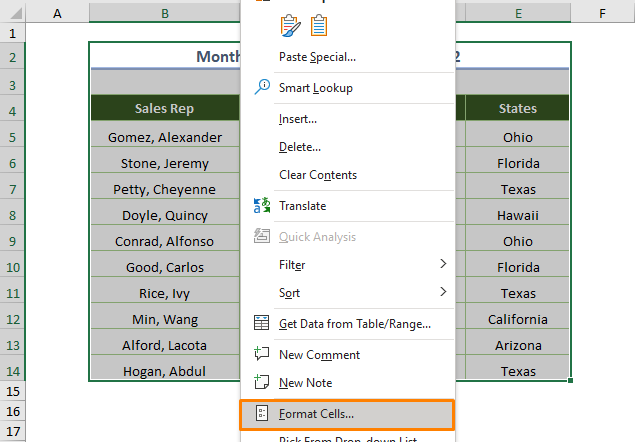
⇰ Biçe tabloya Parastin û li ber vebijarka Girtî qutîkê binihêre.

⇰ Paşê, li ser bitikîne. Rêpela Parastinê ji tabloya Pêşdaçûn yê.

⇰ Di heman demê de, hûn ê qutiya diyalogê ya jêrîn bibînin û qutîkê kontrol bikin berî Hucreyên Format bikin , û OK bikirtînin.

⇰ Niha, bilindahiya rêza kargeha we tê parastin û hûn nikarin bilindahiya rêzê biguherîne.
⇰ Wek mînak ger tu li ser jimareya rêzê rast bikirt 36>
Zêdetir Bixwîne: Meriv Çawa Di Excel de Firehiya Stûnê û Bilindiya Rêzê Girêde Dike (3 Awayên Minasib)
3. Heke Pêşniyaz be Bilindahiya Rêzê Sifir e
Werin em tiştekî balkêş bikolin.
Carinan, dibe ku hûn pelgeya xebatê ya jêrîn bibînin, nemaze heke hûn pirtûkek xebatê dakêşin, ku tê de tu data nayê dîtin.
Ev e ji ber ku bilindahiya rêza xwerû ya pelê 0 e.
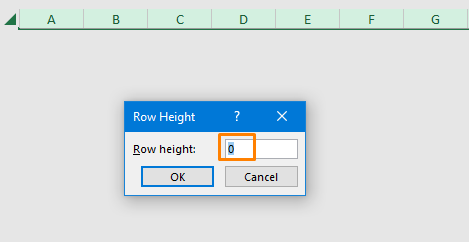
Her çi be jî, hûn dikarin pirsgirêkê bi bikaranîna Bilindahiya rêz vebijêrkê çareser bikin. bi awayê jêrîn.
⇰ Pêşî, vebijarka Bilindahiya rêz ji Format vebijêrk
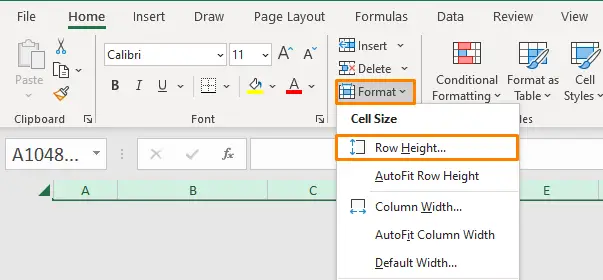
hilbijêre. ⇰Ya duyemîn, nirxa xwestî ya bilindahiya rêzê têxe nav cîhê vala piştî Bilindahiya Rêzê:

⇰ Dûv re wê databas wekî ku di nav de hatî destnîşan kirin were dîtin. wêneyê jêrîn.

Zêdetir Bixwîne: Meriv çawa Di Excel de Bilindahiya Rêzê Xweser Biguherîne (3 Rêyên Hêsan)
4. Vegerandina Bilindahiya Pêşniyaz a Rêzê
Bihesibînin ku danehevek we heye ku tê de bilindahiya rêzê cûda ye û hûn hewce ne ku bilindahiya rêza xwerû vegerînin. Ji ber vê yekê, em dikarin bi du awayan bilindahiya rêza xwerû vegerînin.
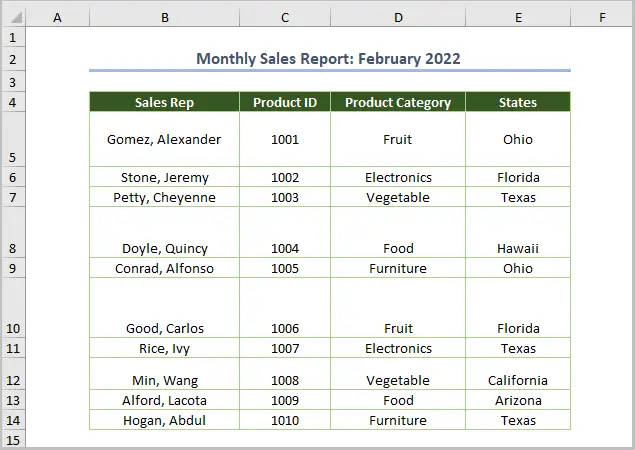
4.1. Bikaranîna Vebijarka Bilindiya Rêzê
Tevî ku bikaranîna vebijarka Bilindahiya rêzê berê hatiye nîqaşkirin. Ji bo rehetiya we, ez bikaranînê dîsa nîşan didim.
⇰ Tenê databasê hilbijêrin.
⇰ Ji Format <2 vebijarka Bilindahiya rêz bikirtînin> vebijêrk.

⇰ Niha, bilindahiya rêzê wekî 15 têkevin û OK bitikînin. Bi vî awayî, hûn dikarin bilindahiya rêza xwerû vegerînin.
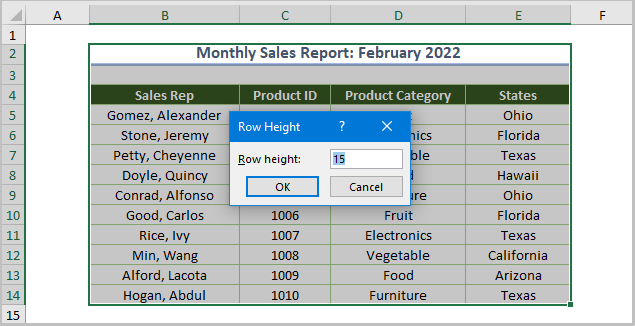
4.2. Vegerandina Bilindahiya Rêza Pêşnûmeyê Bi Bikaranîna VBA
Yê girîngtir, hûn dikarin koda VBA bikar bînin da ku bilindahiya rêza xwerû vegerînin.
⇰ Pêşîn, bi tikandina <1 re modulek vekin>Pêşdebir > Visual Bingehî .

⇰ Ya duyemîn jî, herin Têxe > ; Modul .

⇰ Paşê koda jêrîn li modula ku nû hatî afirandin kopî bikin.
6690

Di koda jorîn de, min hRow wekî Pelgeya xebatê daxuyand û Pelgeyên xebatê destnîşan kir.fonksiyona ku pelika xebatê destnîşan dike (navê pelê " Recovering_VBA " e) ku ez dixwazim bilindahiya rêza xwerû vegerînim. Paşê, min Cels bikar anî. UseStandardHeight ji bo vegerandina bilindahiya rêza xwerû ji ber ku UseStandardHeight vedigere Rast dema ku bilindahiya rêzê bibe wekhevî bilindahiya rêza xwerû.
Piştre, kodê bixebitîne (kurtereya klavyeyê F5 an Fn + F5 e), hûn ê kodê bistînin hilberîna jêrîn.

Zêdetir Bixwîne: VBA Ji bo Xweserkirina Bilindahiya Rêzê li Excel (6 Rêbaz)
Encam
Bi kurtî, hûn dikarin bilindahiya rêza xwerû biguhezînin û bi karanîna rêbazên jorîn bi hêsanî bilindiyê vegerînin. Ji ber vê yekê, ez hêvî dikim ku gotar ji bo we pir bikêr be. Lêbelê, heke pirs û pêşniyarên we hebin, li jêr di beşa şîroveyan de parve bikin.

